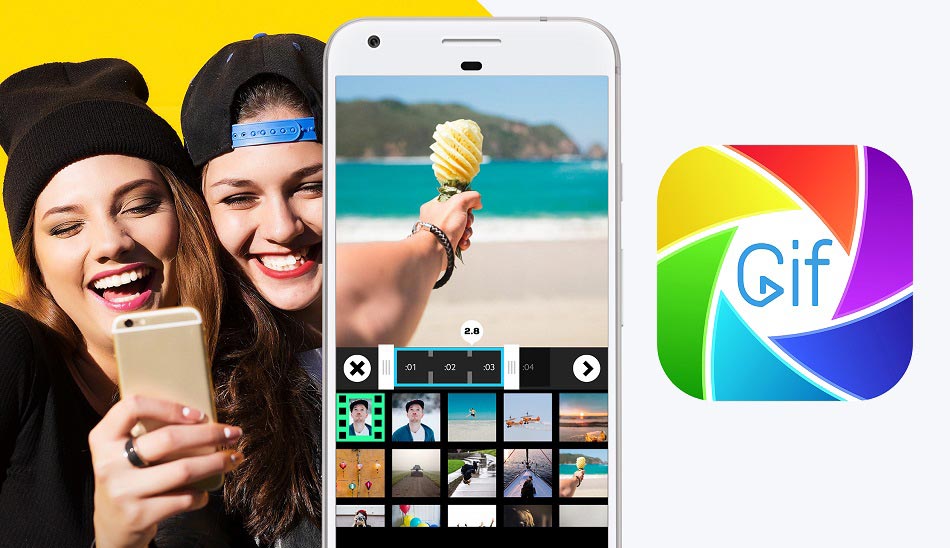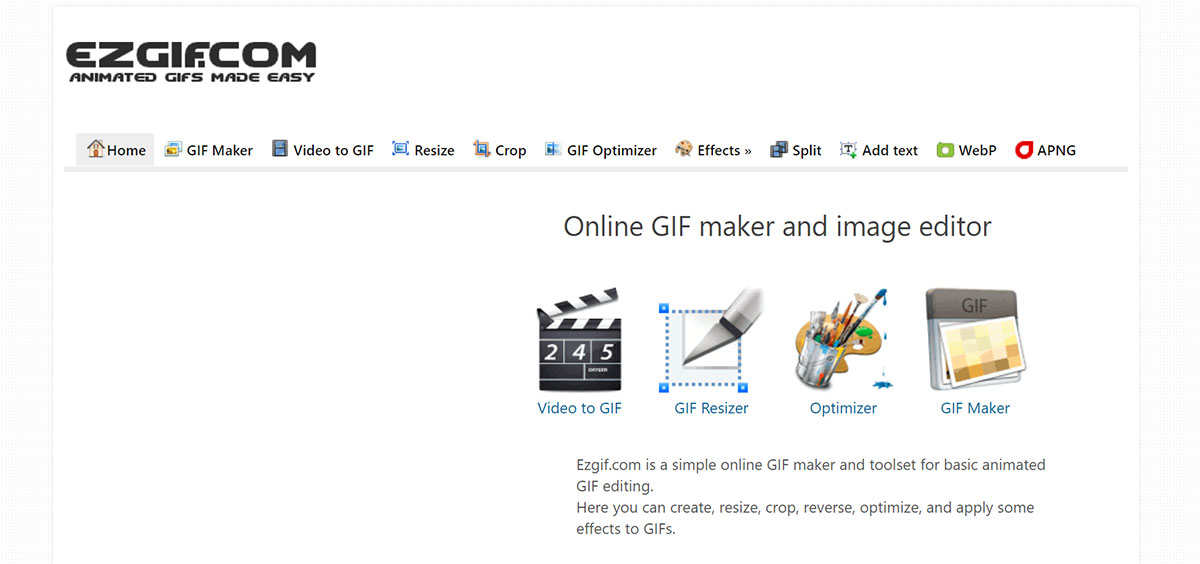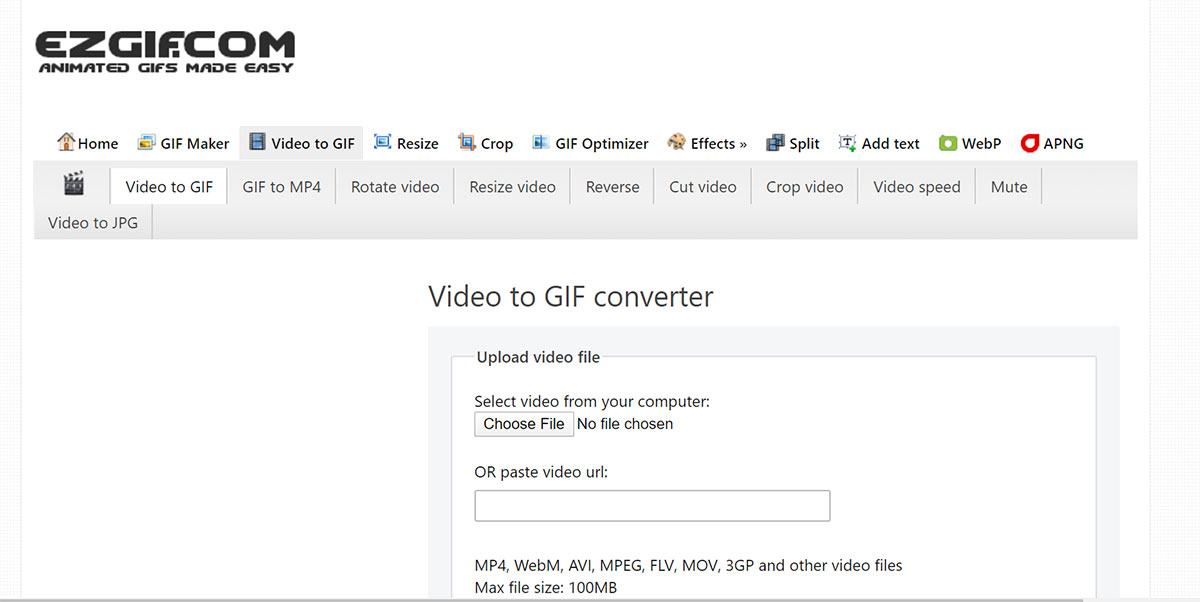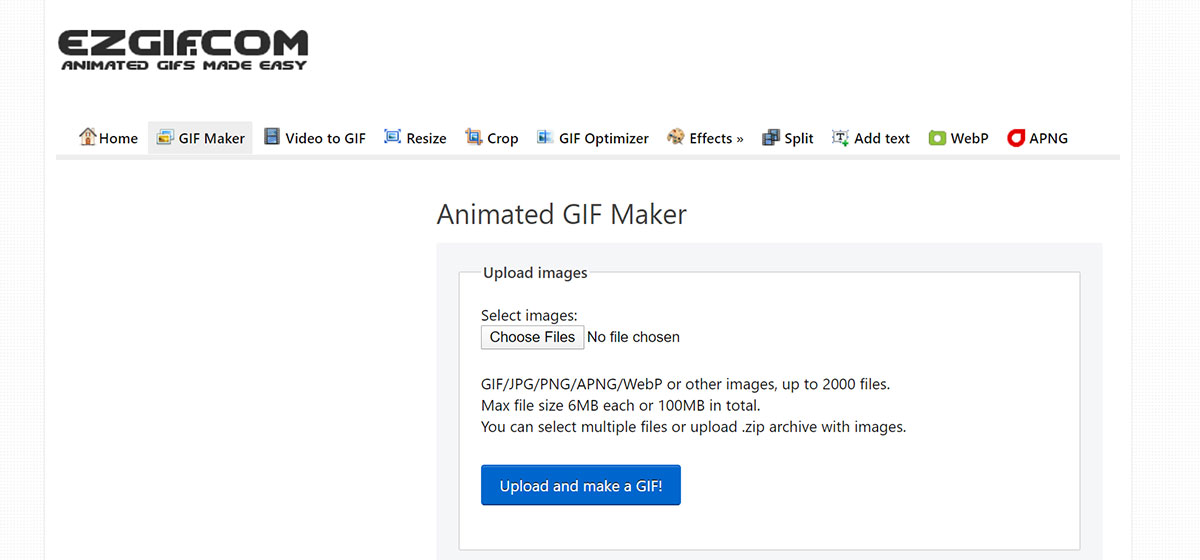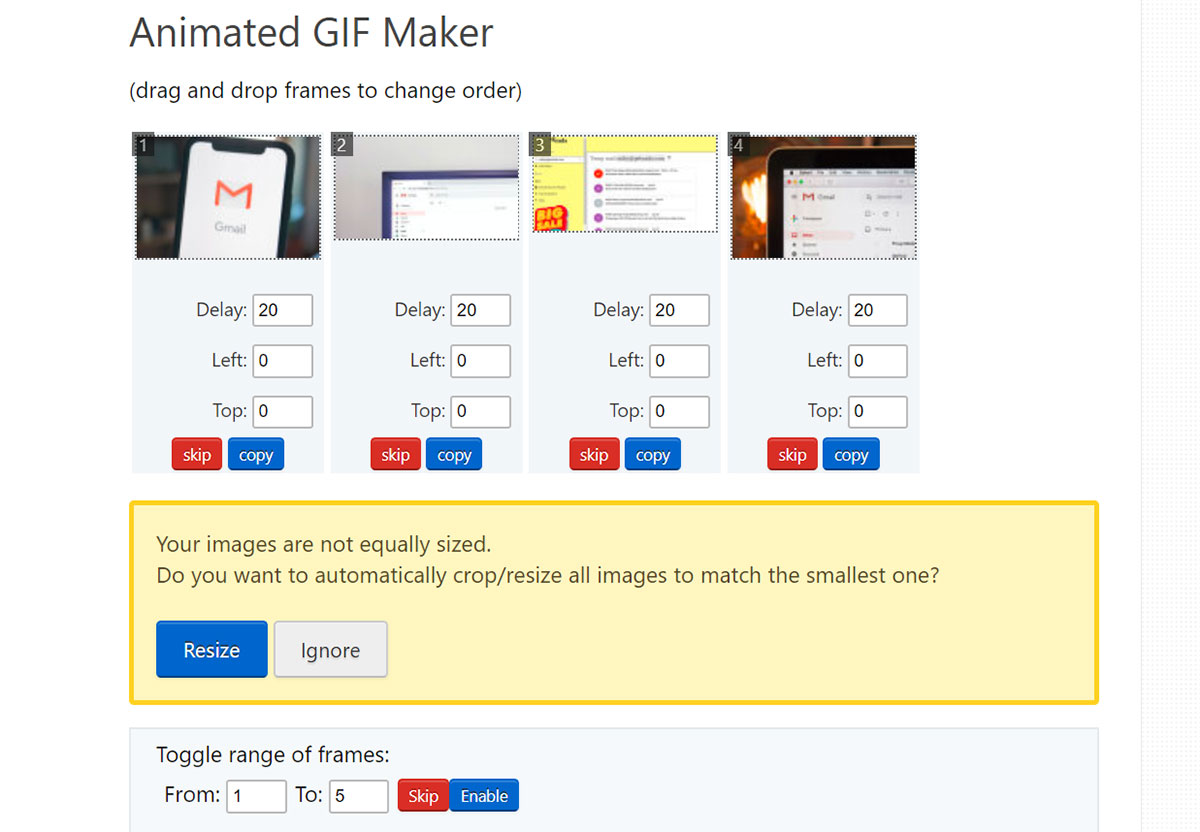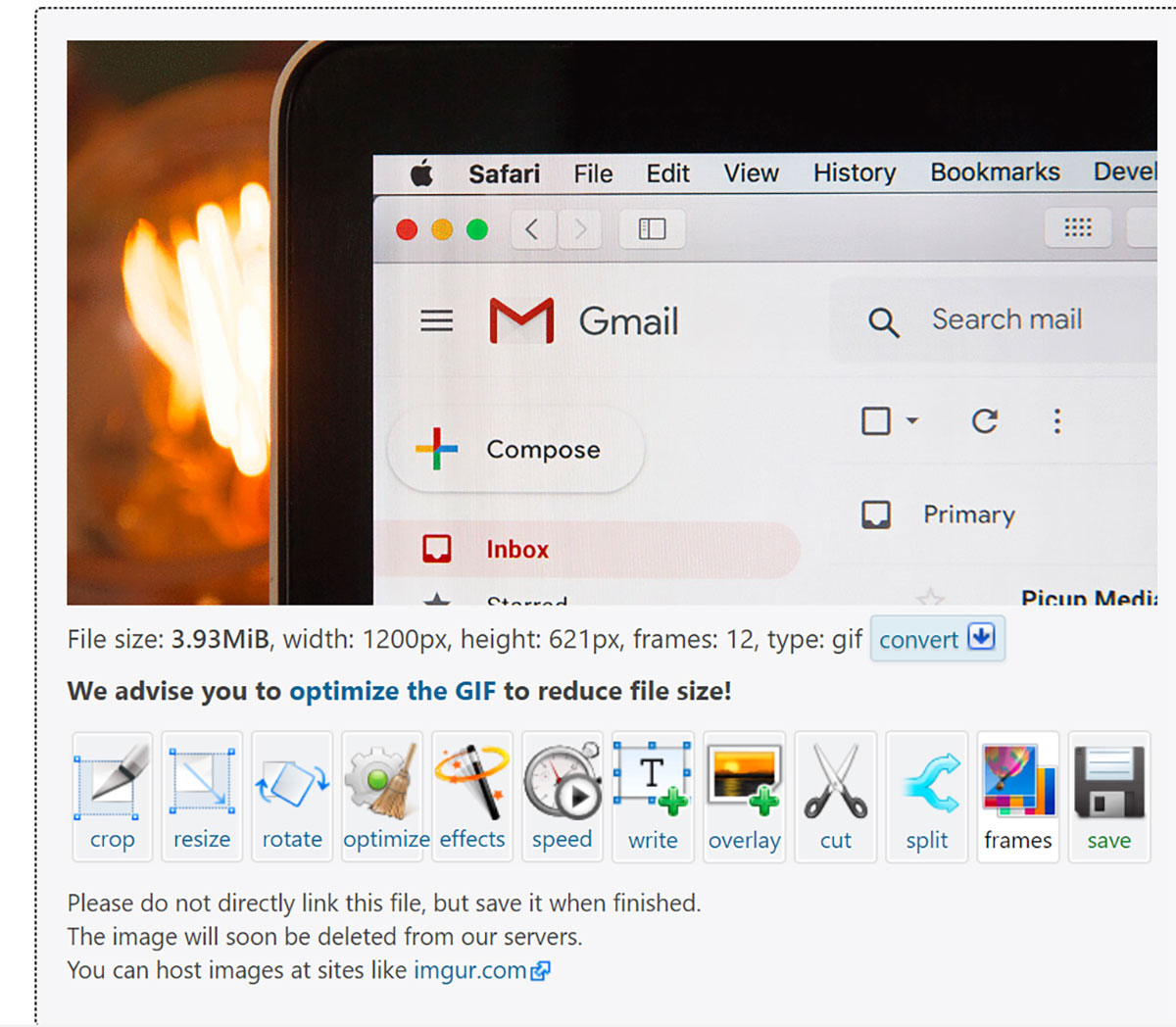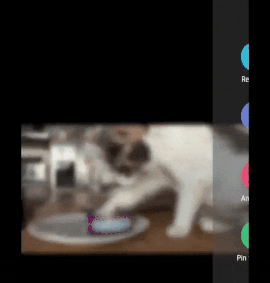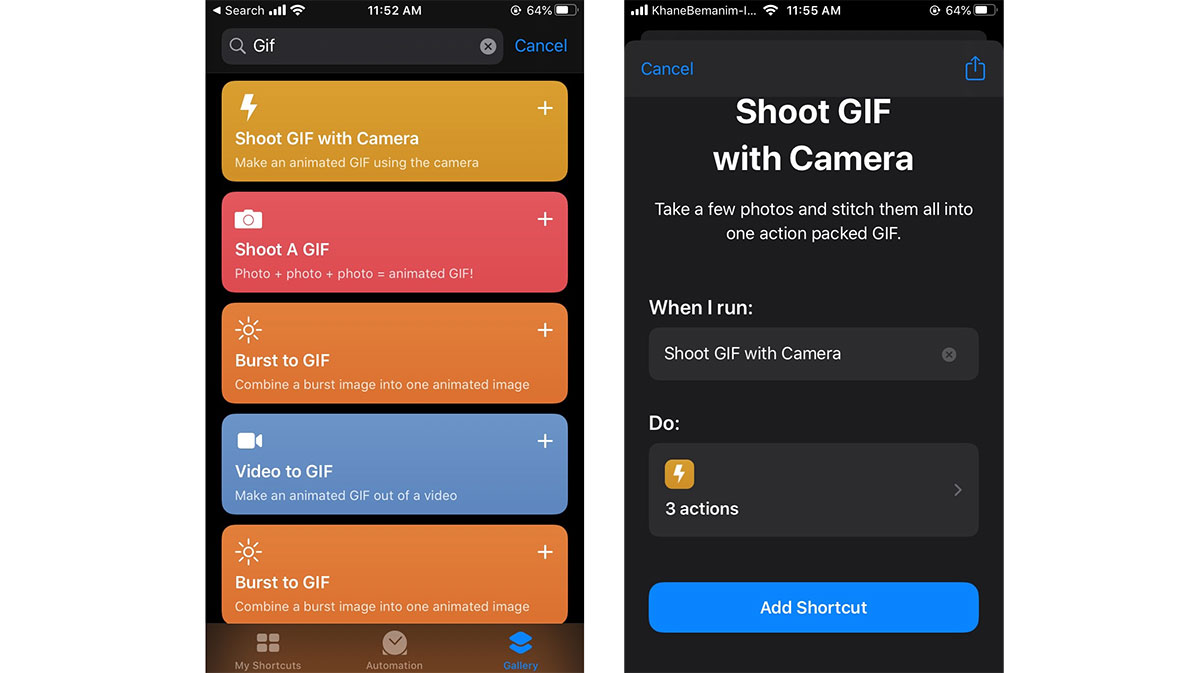فایلهای گیف امروزه در بین کاربران اینترنت، بهویژه شبکههای اجتماعی، بسیار محبوب هستند؛ بهطوری که کاربران زیادی بهدنبال راههایی برای ساخت گیف آنلاین با کامپیوتر و موبایل هستند تا از فایلهای تولیدشده در شبکههای اجتماعی یا پلتفرمهای دیگر مانند پیامرسانها استفاده کنند. انواع راهکارها برای ساخت فایل GIF وجود دارد که روشهای مبتنیبر سرویسهای تحتوب و تبدیل عکس به GIF آنلاین بهدلیل نیازنداشتن به دانلود و نصب نرمافزار خاص، محبوبیت بیشتری دارند.
فایل GIF که مخفف عبارت Graphic Interchange Format است، بیش از ۳۰ سال سابقه دارد؛ اما میتوان اوجگیری محبوبیت آن را در دوران فرمانروایی شبکههای اجتماعی مشاهده کرد. استفاده از فتوشاپ برای آموزش ساخت گیف در کامپبوتر میتواند اولین راهکار کاربر باشد. ازآنجاکه شاید استفاده از فتوشاپ برای همه آسان نباشد و همهی کاربران هم در کامپیوترهای شخصی از این نرمافزار استفاده نکنند، در این آموزش ، روشهای جایگزینی برای ساخت فایل GIF معرفی میکنیم.
آموزش ساخت GIF از ویدئو بهصورت آنلاین
همانطورکه گفته شد، سرویسهای متعددی برای تبدیل عکس به GIF آنلاین وجود دارند و همان سرویسها اغلب ویدئو را به گیف تبدیل میکنند. از میان سرویسهای محبوب میتوان به Ezgif اشاره کرد که در گوشی هوشمند و کامپیوتر، کاربری آسانی دارد. برای تبدیل عکس و ویدئو به فایل گیف در سرویس Ezgif، مراحل زیر را دنبال کنید:
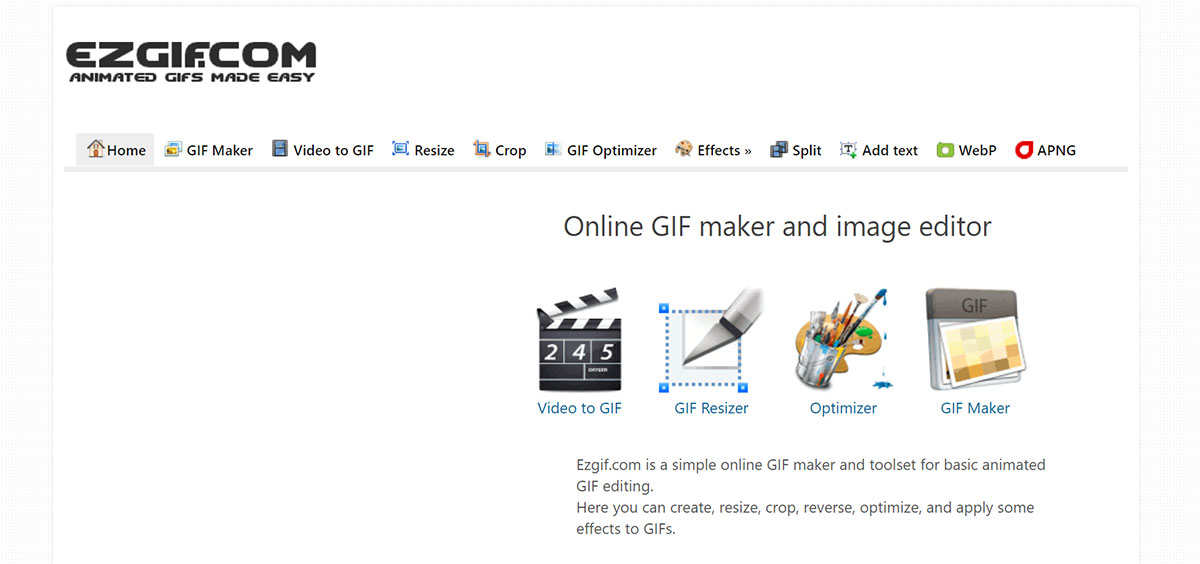
ابتدا وبسایت Ezgif را باز کنید. در منو بالایی، ابزارهای متعددی برای ساخت گیف آنلاین و ویرایش فایلهای موجود گیف وجود دارد. وارد گزینهی Video to GIF شوید و Choose File را انتخاب کنید. فایل ویدئو دلخواه را از کامپیوتر یا گوشی موبایل انتخاب کنید و منتظر اتمام فرایند بارگذاری بمانید. به فرمتهای قابلپشتیبانی در Ezgif و محدودیت ۱۰۰ مگابایتی حجم ویدئو دقت کنید. بهمحض اتمام بارگذاری، پنجرهی کوچکی نمایش داده میشود که میتوانید ویدئو خود را در آن مشاهده کنید.
برای ساخت گیف آنلاین از ویدئو بارگذاریشده، ابتدا میتوانید طول ویدئو مدنظر و رزولوشن و نرخ فریم خروجی را انتخاب کنید. تمامی گزینهها روی کیفیت و حجم فایل خروجی تأثیر میگذارند. اگر به تنظیمات خاصی نیاز ندارید، روی دکمهی Convert to GIF کلیک کنید. پس از اتمام تبدیل، خروجی را ذخیره و فایل GIF ساختهشده را در کامپیوتر یا موبایل دانلود کنید. نکتهی نهایی اینکه پیشنهاد میشود فایل گیفی با حجم پنج تا هفت مگابایت بسازید تا در اشتراکگذاری آن در شبکههای اجتماعی و بارگذاری برای مخاطبان خللی وارد نشود.
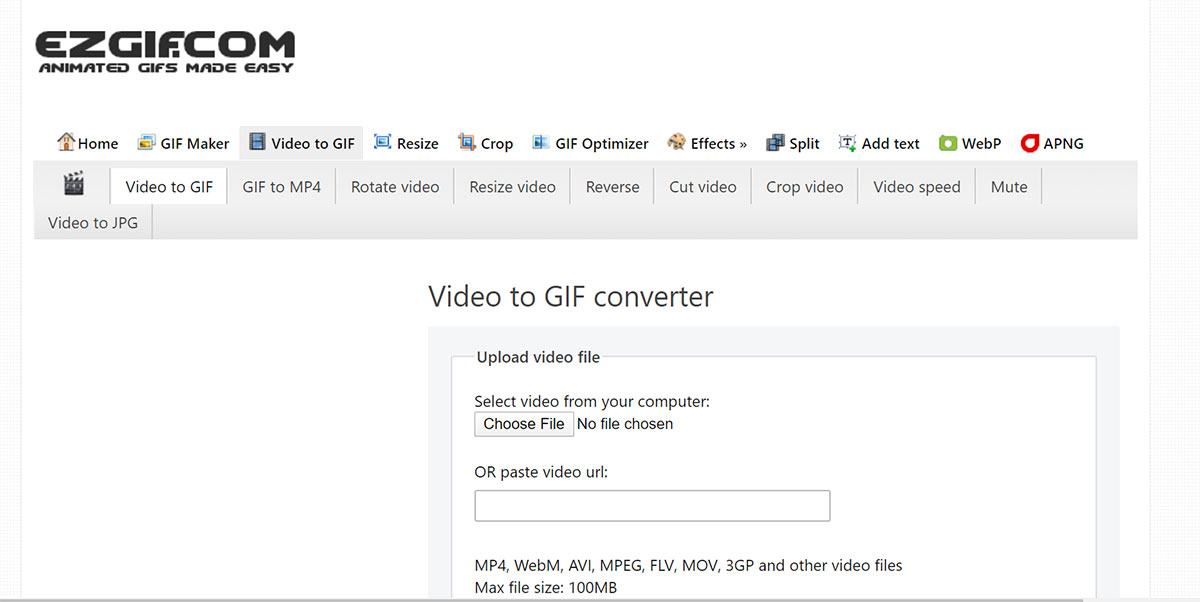
از قابلیتهای دیگری که وبسایت Ezgif دراختیار شما قرار میدهد، میتوان به بریدن فایل گیف، تغییر ابعاد، چرخاندن و اضافهکردن جلوههای بصری اشاره کرد که همگی بهصورت آنلاین انجام میشود. میتوانید رنگ پسزمینه و دیگر بخشهای فایل GIF تولیدی را هم تغییر دهید و درنهایت، فایل دلخواهتان را دانلود کنید.
تبدیل عکس به GIF آنلاین
برای تبدیل عکس به GIF آنلاین نیز سرویس Ezgif قابلیتهای زیادی دارد. کافی است از منو بالایی، Gif Maker را انتخاب کنید تا وارد صفحهای شبیه به تصویر زیر شوید.
در صفحهی بازشده، روی Choose Files کلیک و سپس عکسهای دلخواهتان را برای تبدیل به گیف انتخاب کنید. در این بخش، فرمتهای رایجی همچون GIF ،JPG ،PNG ،APNG ،WebP و بسیاری فرمتهای دیگر عکس پشتیبانی میشوند. حجم هر عکس نباید از ۶ مگابایت بیشتر و حجم مجموع عکسها نیز باید حداکثر ۱۰۰ مگابایت باشد. بهعلاوه، کاربر میتواند بهجای انتخاب چند عکس، همه را در فایل zip قرار دهد و فایل فشردهی مذکور را در وبسایت بارگذاری کند.
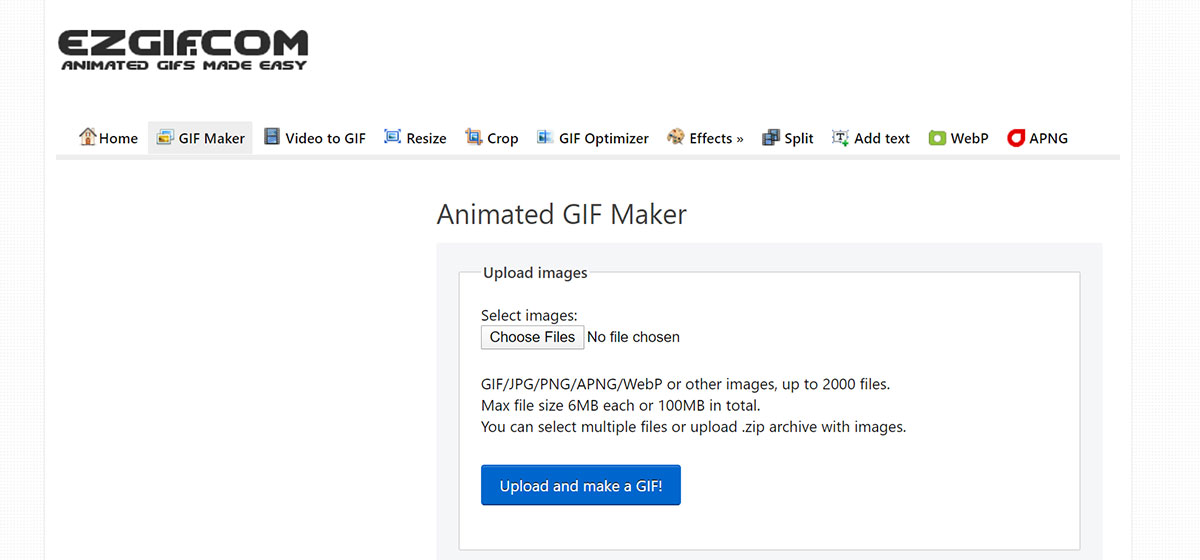
پس از انتخاب عکسها از کامپیوتر شخصی یا موبایل، روی دکمهی Upload and make a GIF کلیک کنید و منتظر فرایند بارگذاری باشید. پس از بارگذاری، با پنجرهای شبیه به تصویر زیر روبهرو میشوید که قابلیتهای متعددی برای تبدیل عکس به GIF دراختیارتان قرار میدهد. بهعنوان مثال، میتوانید ترتیب نمایش عکسها را در گیف تغییر دهید و تأخیر نمایش هرکدام را نیز تنظیم کنید.
همانطورکه در تصویر بالا میبینید، اگر ابعاد تصاویر بارگذاریشده باهم برابر نباشد، Ezgif هشدار و تغییر خودکار ابعاد را پیشنهاد میدهد. میتوانید با کلیک روی Ignore، این پنجره را ببندید یا با انتخاب Resize، تصاویر را بهصورت خودکار هماهنگ کنید. از قابلیتهای دیگر هم میتوان به اضافهکردن جلوهی تصویری به فایل GIF نهایی اشاره کرد. پس از انجام تنظیمات مدنظر، روی دکمهی Make a GIF کلیک کنید.
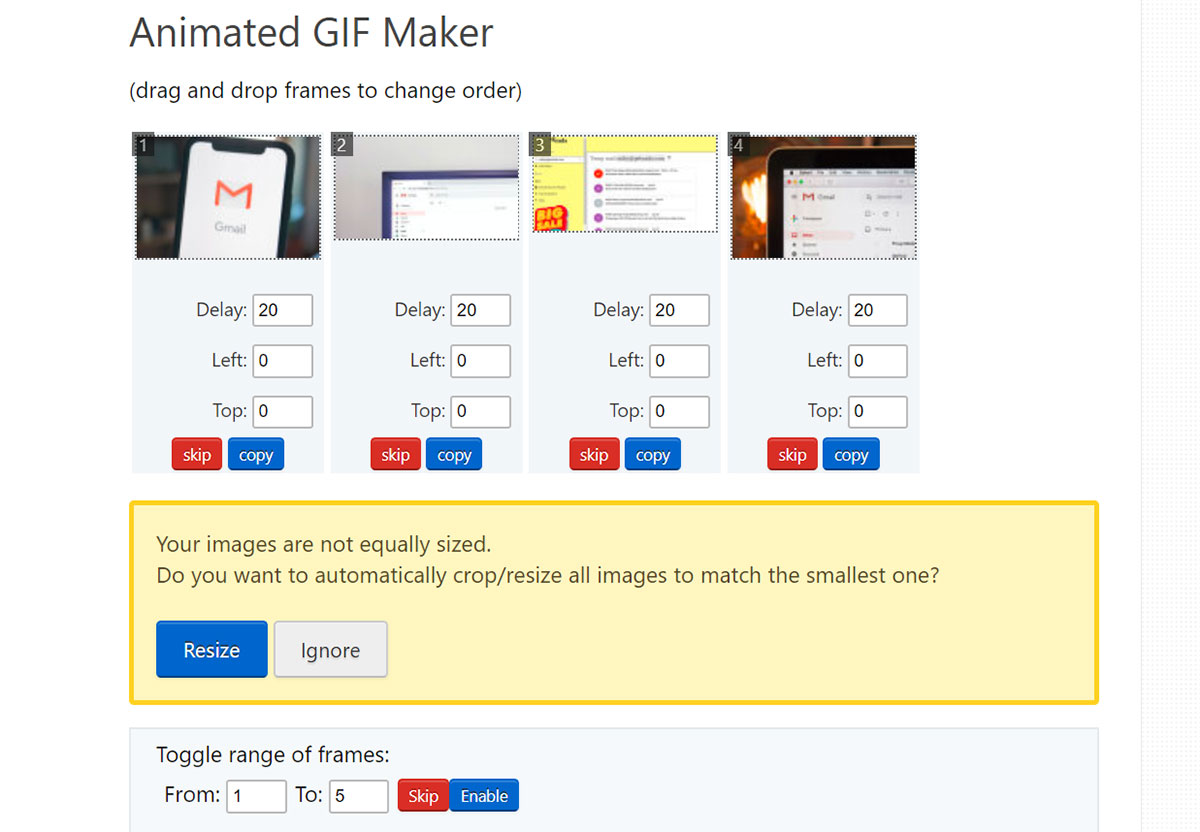
پس از تبدیل عکس به GIF آنلاین در Ezgif، تصویر نهایی در پایین صفحه نمایش داده میشود. میتوانید با کلیکراست روی پیشنمایش تصویر و انتخاب Save image as، فایل گیف نهایی را روی کامپیوتر خود ذخیره کنید. در گوشیهای موبایل نیز بسته به سیستمعامل، میتوان تصویر نهایی را در گالری گوشی ذخیره کرد. همانطورکه در تصویر میبینید، گزینههای ویرایش هم برای تغییر جلوههای فایل گیف دردسترس قرار دارند.
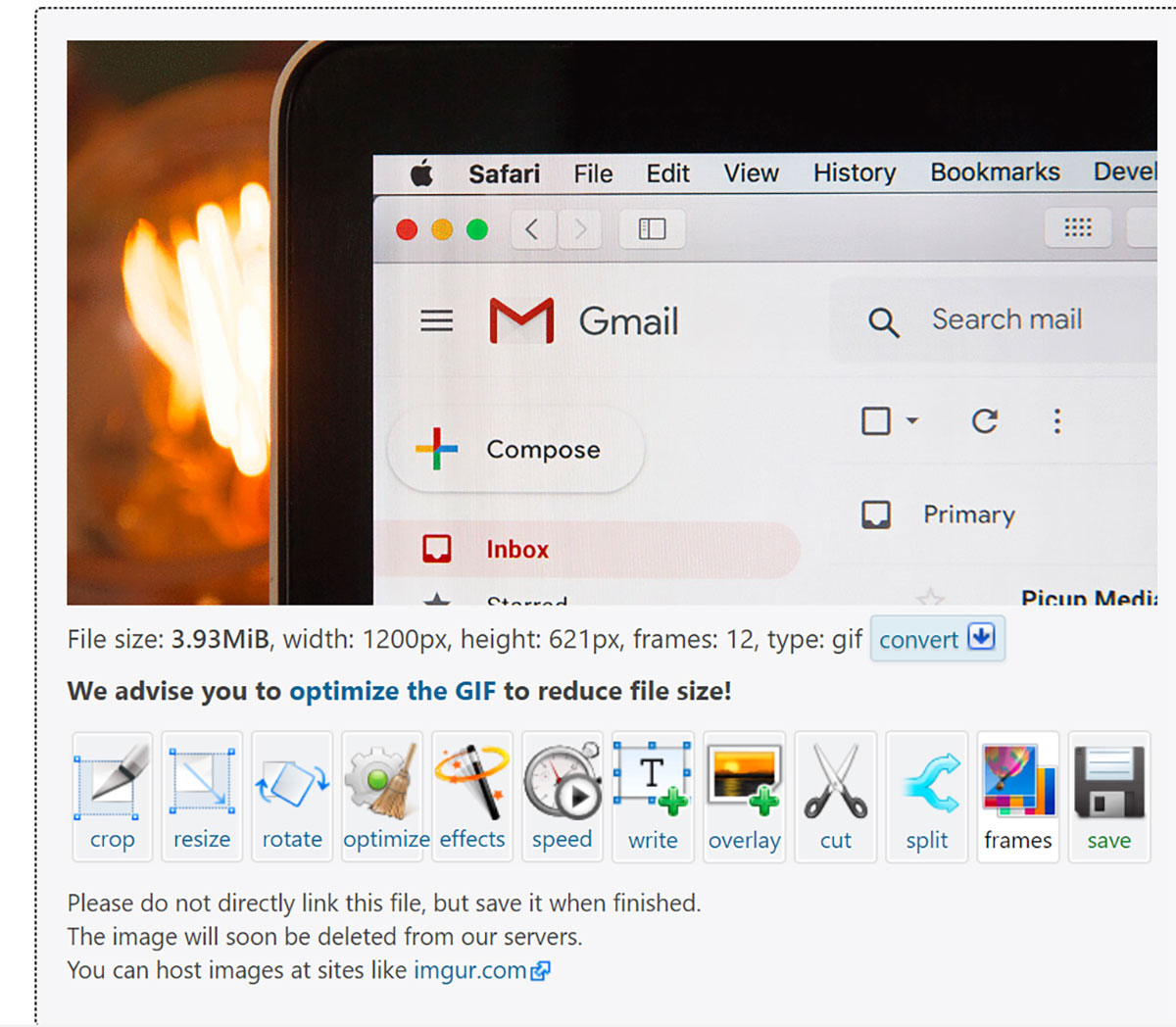
آموزش ساخت GIF در موبایل
برای تبدیل مجموعه عکس یا ویدئو به فایل گیف در موبایل، راهکارهای متنوعی برای سیستمعاملهای اندروید و iOS وجود دارد. از میان گزینههای محبوب میتوان به اپلیکیشن Giphy اشاره کرد که برای هر دو سیستمعامل دردسترس قرار دارد. برای تبدیل فایل GIF در اپلیکیشن Giphy، پس از نصب روی دکمهی Create کلیک کنید. اپلیکیشن امکان ثبت تصویر از دوربین یا ساخت گیف از عکسهای موجود در گالری گوشی را دراختیارتان قرار میدهد. این اپلیکیشن با اضافهکردن برچسب و شکلک روی تصاویر، فایل گیف ایجاد میکند و بهعنوان شبکهی اجتماعی برای اشتراکگذاری فایلهای گیف هم شناخته میشود.
ساخت گیف در گوشی سامسونگ گلکسی
سامسونگ از گلکسی S8 بهبعد، قابلیتی بهنام Edge Panel دارد که میتوان با استفاده از آن، از هر تصویر موجود در صفحهی گوشی فایل گیف تولید کرد. تنها کافی است وارد بخش تنظیمات شوید و نام این پنل را پیدا کنید. از میان گزینههای موجود برای پنل، Smart Select را انتخاب کنید.
برای ساخت گیف در گوشی سامسونگ ابتدا پنل Edge را از سمت راست صفحه به چپ بکشید و آن را باز کنید و آیکن GIF را برگزینید. پنجرهی ضبط در صفحه باز میشود که میتوان آن را تغییر ابعاد داد. پس از تغییر ابعاد و رسیدن به اندازهی دلخواه، پنجره را روی تصویری قرار دهید که قصد دارید آن را به GIF تبدیل کنید. درنهایت، دکمهی Record را فشار دهید تا فیلم یا حرکت در حال پخش در آن پنجره، به گیف تبدیل شود.
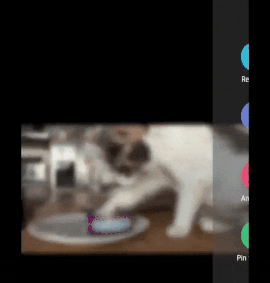
هنگام ضبط تصویر در گوشی سامسونگ، امکان انجام کارهای دیگر وجود ندارد و تنها پس از اتمام زمان مدنظر، میتوانید روی دکمهی Stop کلیک کنید.
ساخت گیف در گوشی آیفون
آیفون نیز ابزار ساخت گیف از فیلمهای ضبطشده از دوربین را دارد؛ اما برای استفاده از آن به طیکردن چند مرحله نیاز دارید. همانطورکه میدانید، قابلیتی بهنام Live Photos در گوشی آیفون وجود دارد؛ اما فایلهای تولیدی در آن، بهجای گیف ویدئو هستند. میتوان با اپلیکیشنهایی همچون Giphy آنها را به گیف تبدیل کرد؛ ولی قابلیت داخلی آیفون بهنام Shortcuts هم برای این کار مفید خواهد بود. اگر اپلیکیشن مذکور در میان برنامههای شما نیست، آن را از اپ استور دانلود کنید.
برای تبدیل ویدئو به گیف با استفاده از Shortcuts در آیفون، پس از بازکردن اپلیکیشن مذکور، در منو پایین سمت راست، روی دکمهی Gallery کلیک کنید. برای پیداکردن میانبر، کلمهی GIF را از میان آنها جستوجو کنید یا در پایین فهرست، بهدنبال بخش گیف باشید. همانطورکه در تصویر میبینید، گزینههای متعددی برای ساخت GIF در آیفون در اپلیکیشن Shortcuts وجود دارد. با انتخاب هریک از آنها میتوان انواع فایل را به گیف تبدیل کرد یا از دوربین برای ضبط مستقیم فایل GIF بهره برد.
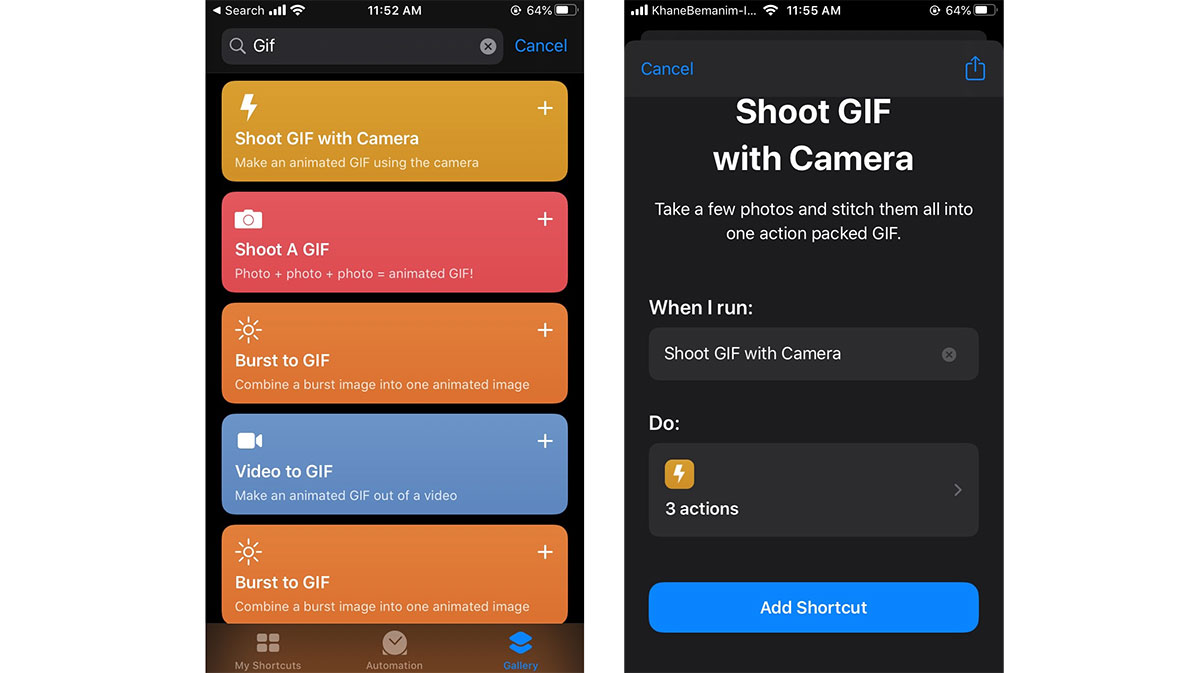
بهعنوان مثال، برای تبدیل عکس به گیف در آیفون، میانبر Shoot GIF with Camera را انتخاب و در پایین صفحه روی Add Shortcut کلیک کنید. پس از ساخت میانبر، از منو پایینی وارد My Shortcuts شوید و با کلیک روی میانبر ایجادشده، مراحل را انجام دهید. درنهایت برای ذخیرهی گیف ساختهشده، روی دکمهی اشتراک در بالای صفحه کلیک و Save Image یا گزینهی اشتراکگذاری مستقیم در پلتفرمهای دیگر را انتخاب کنید.
راهکارهای یادشده، تنها تعدادی از روشهای آموزش ساخت گیف در کامپیوتر و گوشی موبایل بودند. قطعا تبدیل عکس به GIF آنلاین و ساخت گیف آنلاین از ویدئو، از روشهای آسانی است که به نرمافزار و سختافزار کاربر وابستگی ندارد. البته راهکارهایی همچون اپلیکیشنها و قابلیتهای داخلی گوشی هوشمند هم کاراییهای خاص خود را دارند.
شما چه روشهایی برای ساخت گیف میشناسید؟ در بخش نظرات، راهکارهای خود را با ما در میان بگذارید.
منبع : www.cnet.com




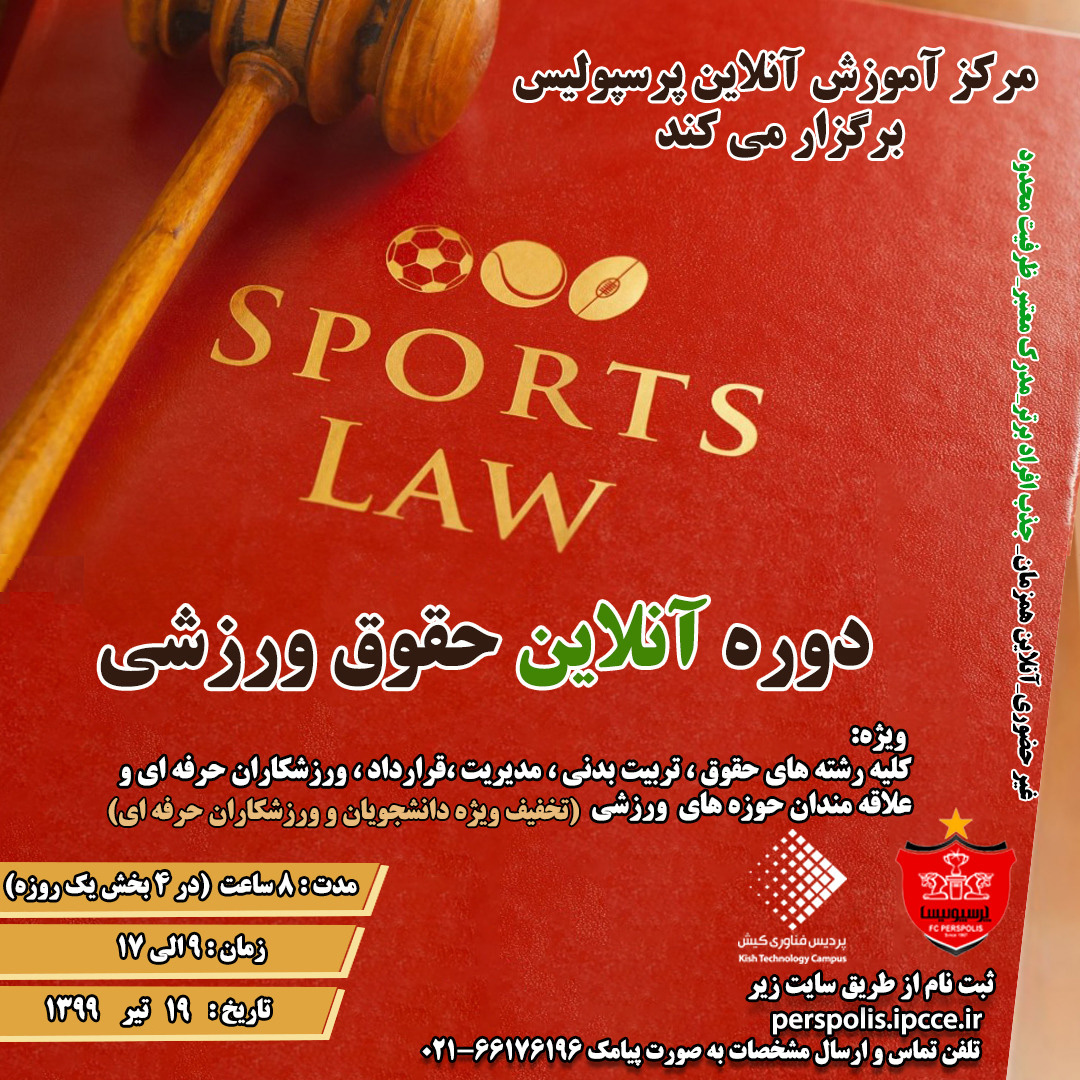
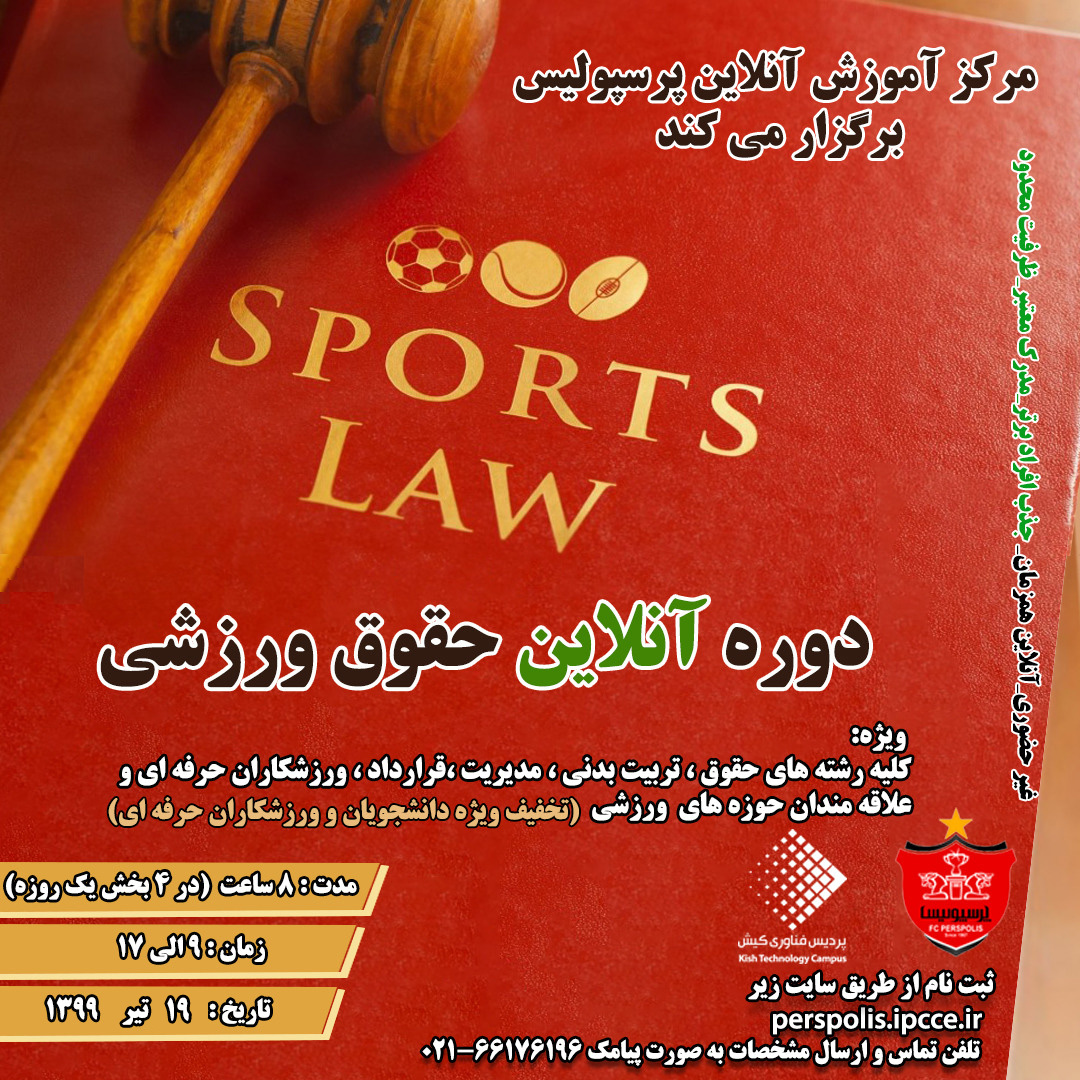








 در این دوره تمام رازها برای شما برملا می شود و شما تبدیل به یک مشاور حرفهای در این زمینه می شوید.
در این دوره تمام رازها برای شما برملا می شود و شما تبدیل به یک مشاور حرفهای در این زمینه می شوید.